Nếu muốn khôi phục ảnh đã xóa trên điện thoại Android, người dùng thường sẽ phải thử nhiều thủ thuật khác nhau, từ vào thùng rác Google Photos cho đến sử dụng phần mềm chuyên nghiệp.
Trong rất nhiều trường hợp người dùng điện thoại đã xóa ảnh và video lưu trong máy, nhưng về sau muốn khôi phục lại, trong khi trước đó chưa bật sao lưu đồng bộ. Nếu gặp trường hợp như vậy, người dùng thường sẽ phải thử nhiều thủ thuật khác nhau, vì không có cách nào đảm bảo thành công 100%. Hãy cùng điểm qua những cách mới nhất để khôi phục ảnh đã xóa trên điện thoại Android.
Khôi phục ảnh đã xóa trên Android bằng Google Photos
Thông thường khi muốn khôi phục ảnh trên điện thoại Android, người dùng nên kiểm tra thùng rác của ứng dụng Google Photos đầu tiên. Nếu chưa quá thời hạn 60 ngày, và người dùng chưa dọn thùng rác, thì có thể các bức ảnh vẫn còn đó.
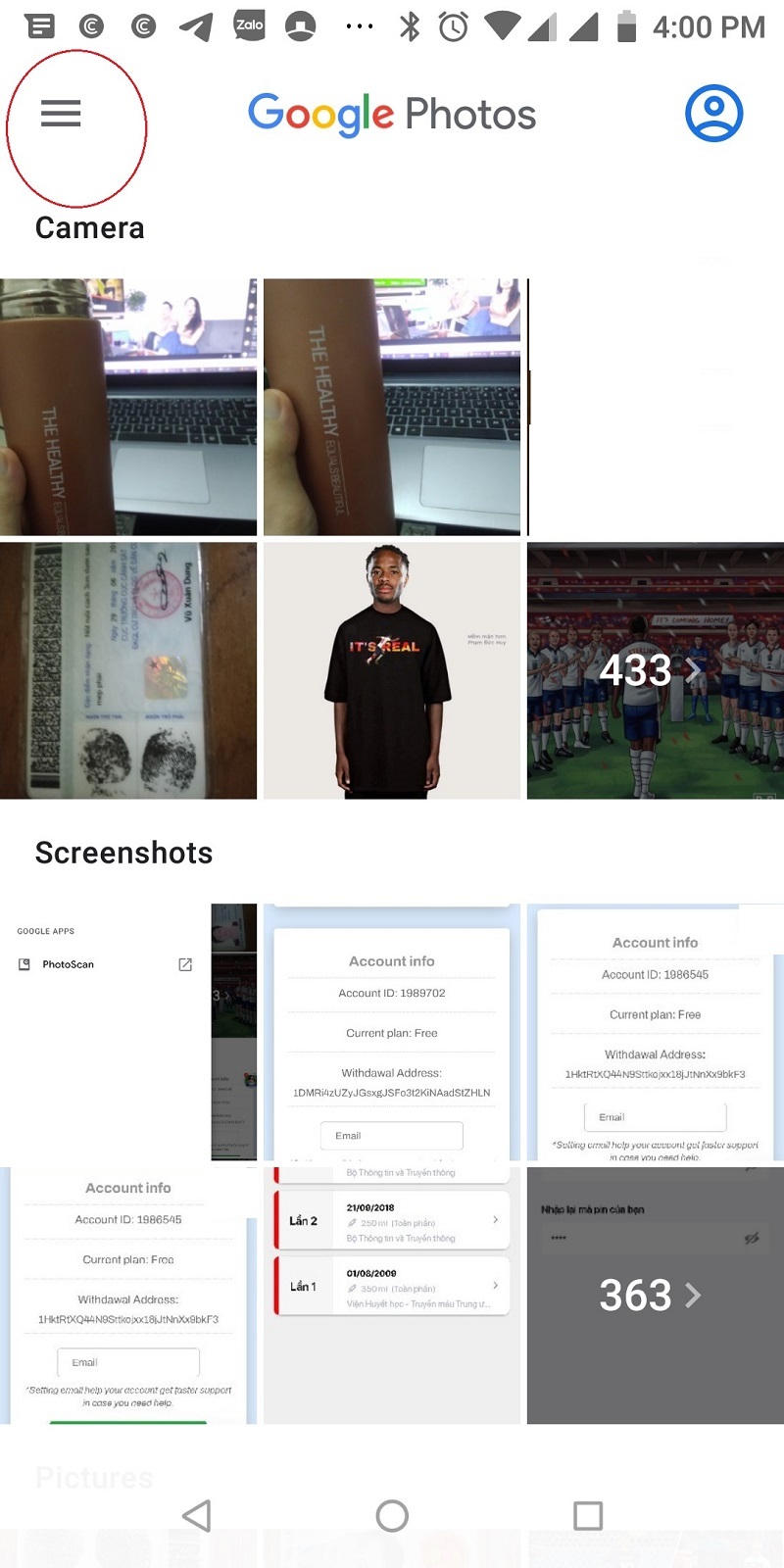 |
| Thông thường khi muốn khôi phục ảnh trên điện thoại Android, người dùng nên kiểm tra thùng rác của ứng dụng Google Photos đầu tiên. Hãy mở Google Photos, rồi chọn biểu tượng danh mục trên góc trái. |
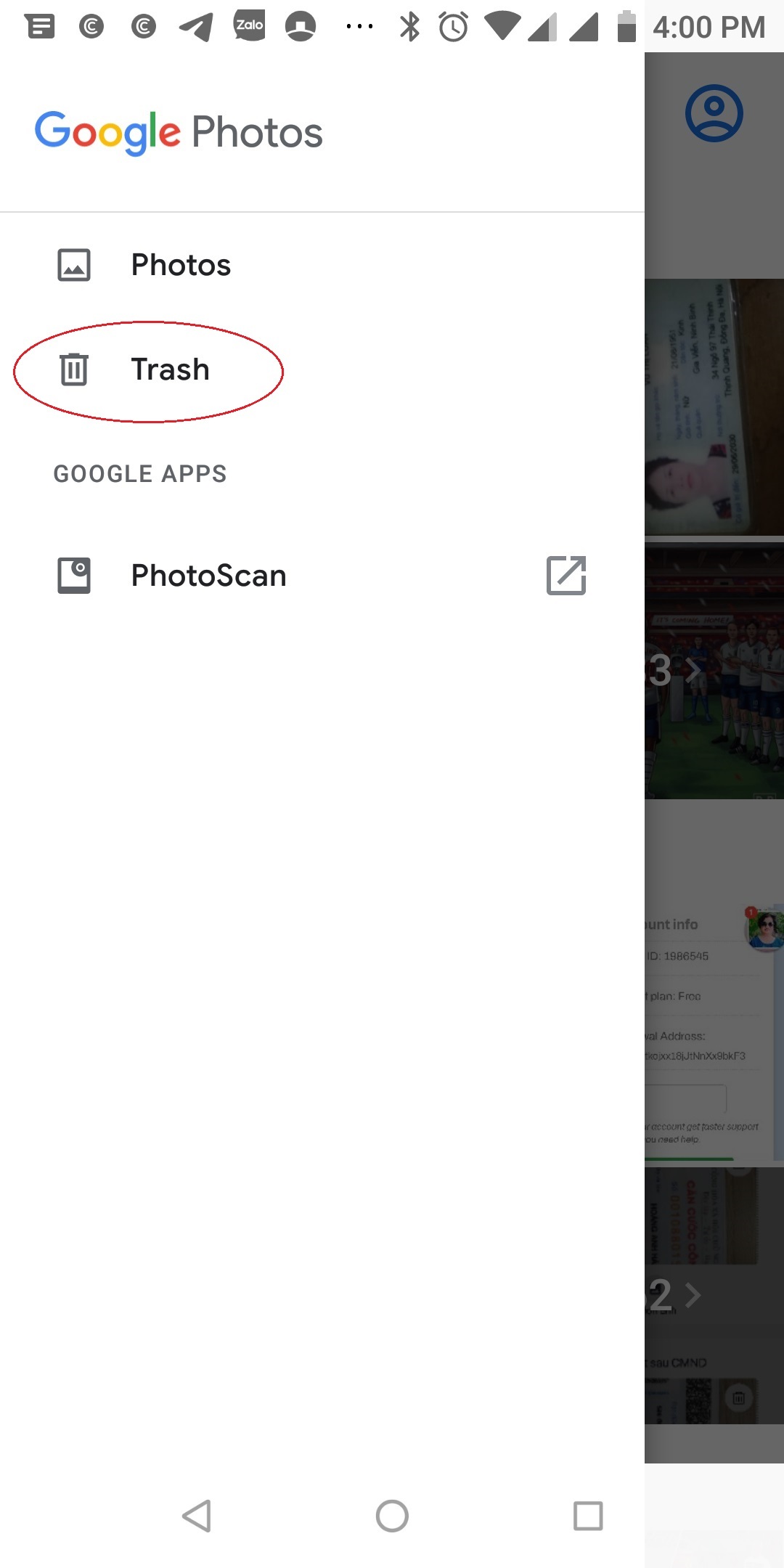 |
| Vào mục biểu tượng thùng rác. |
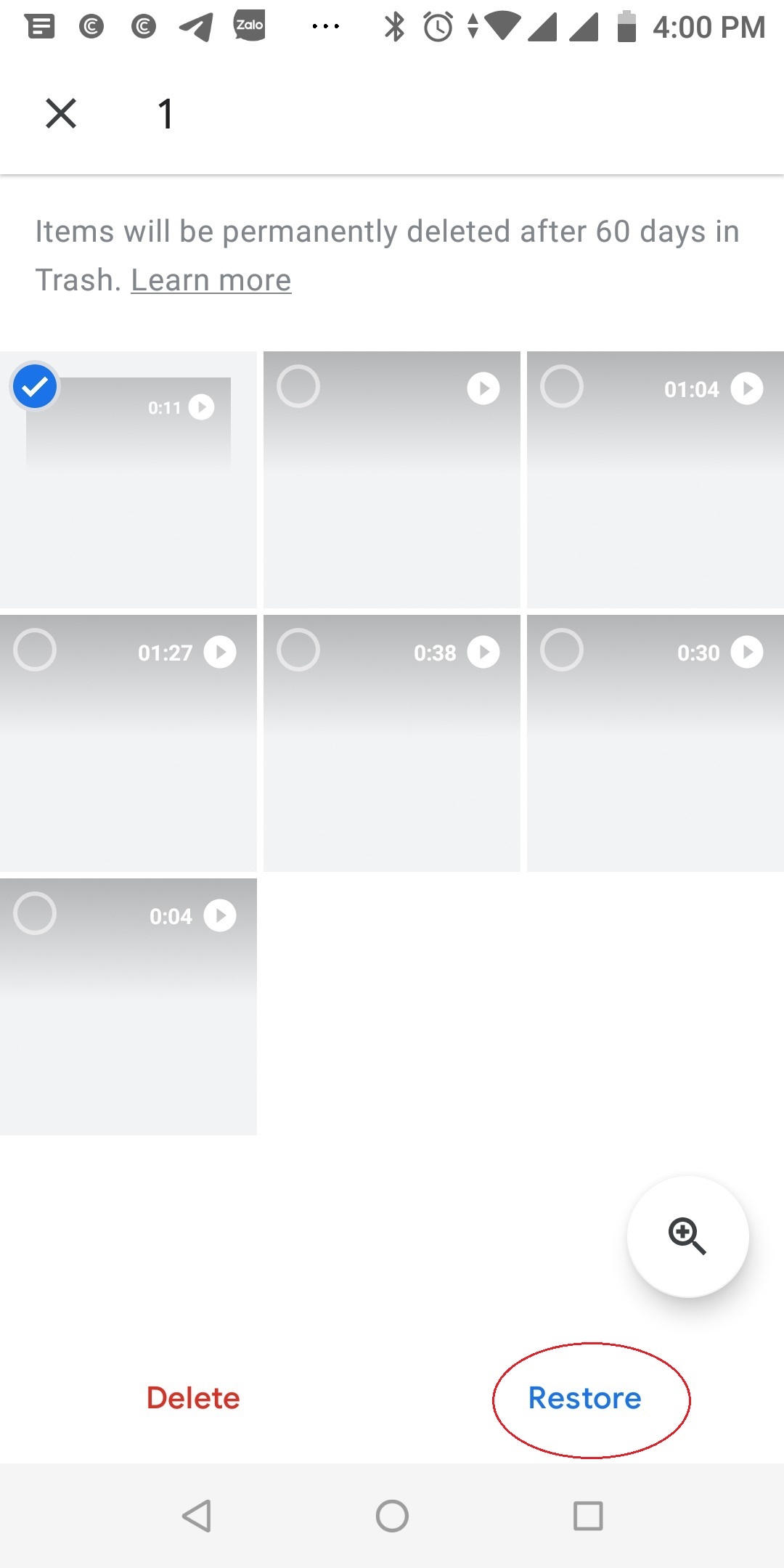 |
| Nếu chưa quá thời hạn 60 ngày, và người dùng chưa dọn thùng rác, thì có thể các bức ảnh vẫn còn đó. Người dùng có thể chọn bức ảnh cần khôi phục và bấm nút “Restore”. |
Khôi phục ảnh đã xóa trên Android bằng các app
Nếu ảnh không còn trong thùng rác, người dùng sẽ phải tìm cách khác. Có rất nhiều app hỗ trợ khôi phục ảnh đã xóa mà người dùng có thể tải về từ kho ứng dụng Google Play. Các app này sẽ quét hết ảnh trong máy để người dùng tìm ảnh cần khôi phục. Có những app sẽ yêu cầu máy được root trước đó, có app yêu cầu trả phí.
Nhìn chung để khôi phục ảnh đã xóa, người dùng có thể thử nhiều app khác nhau, có thể thử bản miễn phí xem hiệu quả đến đâu trước khi trả phí. Một app tiêu biểu đáng tham khảo là Photo Recovery (play.google.com/store/apps/details?id=com.wenen.photorecovery).
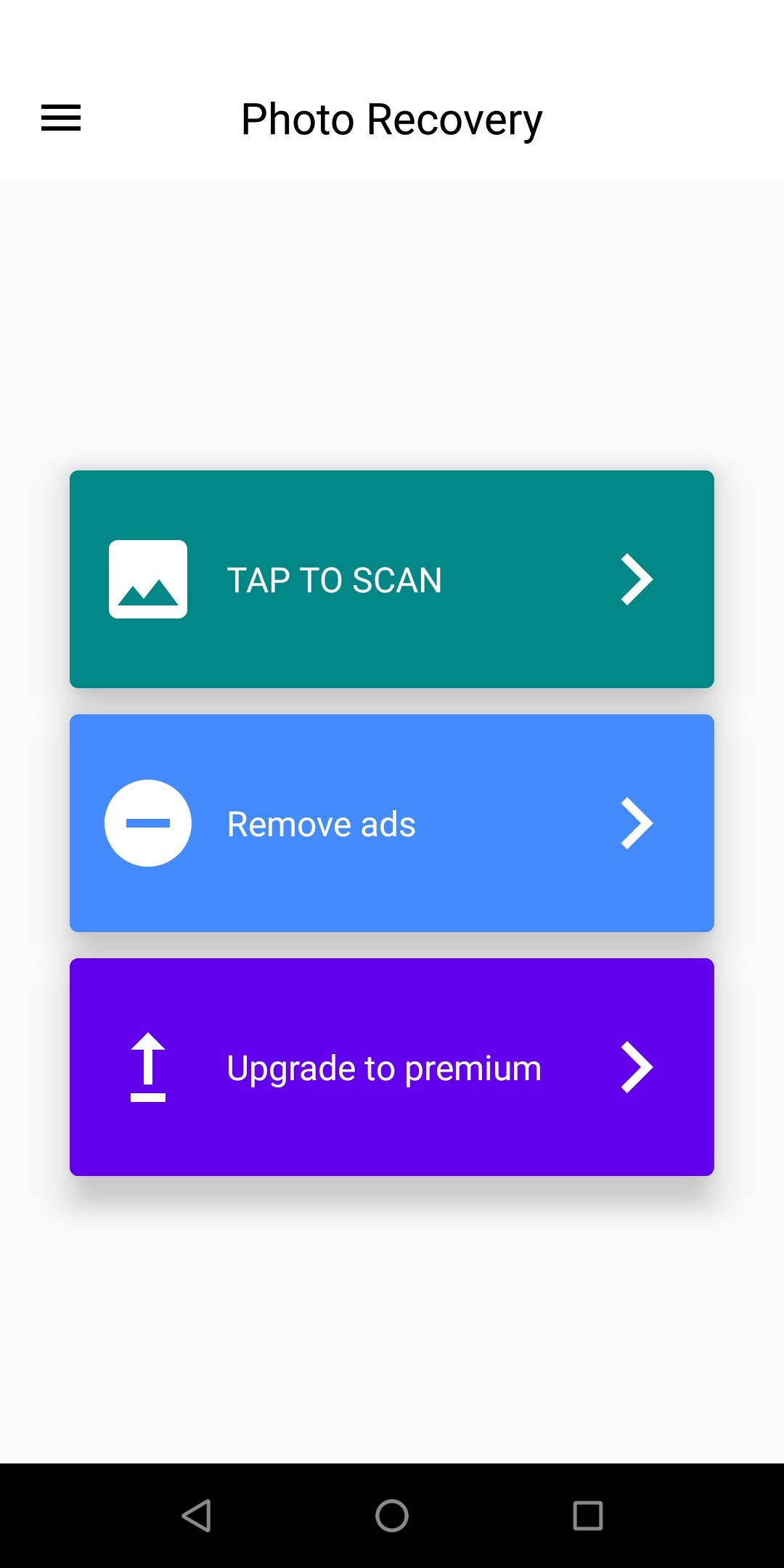 |
| Có rất nhiều app hỗ trợ khôi phục ảnh đã xóa. Các app này sẽ quét hết ảnh trong máy để người dùng tìm ảnh cần khôi phục. Một app tiêu biểu đáng tham khảo là Photo Recovery. |
Khôi phục ảnh đã xóa trên Android bằng FonePaw
FonePaw là phần mềm chuyên nghiệp trong việc khôi phục dữ liệu điện thoại Android, với chi phí mua lên đến gần 50 USD. Nhưng giống như đã nêu ở trên, người dùng có thể quét bằng bản miễn phí để tìm ảnh, sau đó khi thực hiện khôi phục mới cần trả phí.
Trước hết, người dùng vào địa chỉ fonepaw.com/android-data-recovery để tải về bản miễn phí về máy tính. Sau đó, hãy cài đặt và mở phần mềm rồi chọn Android Data Recovery.
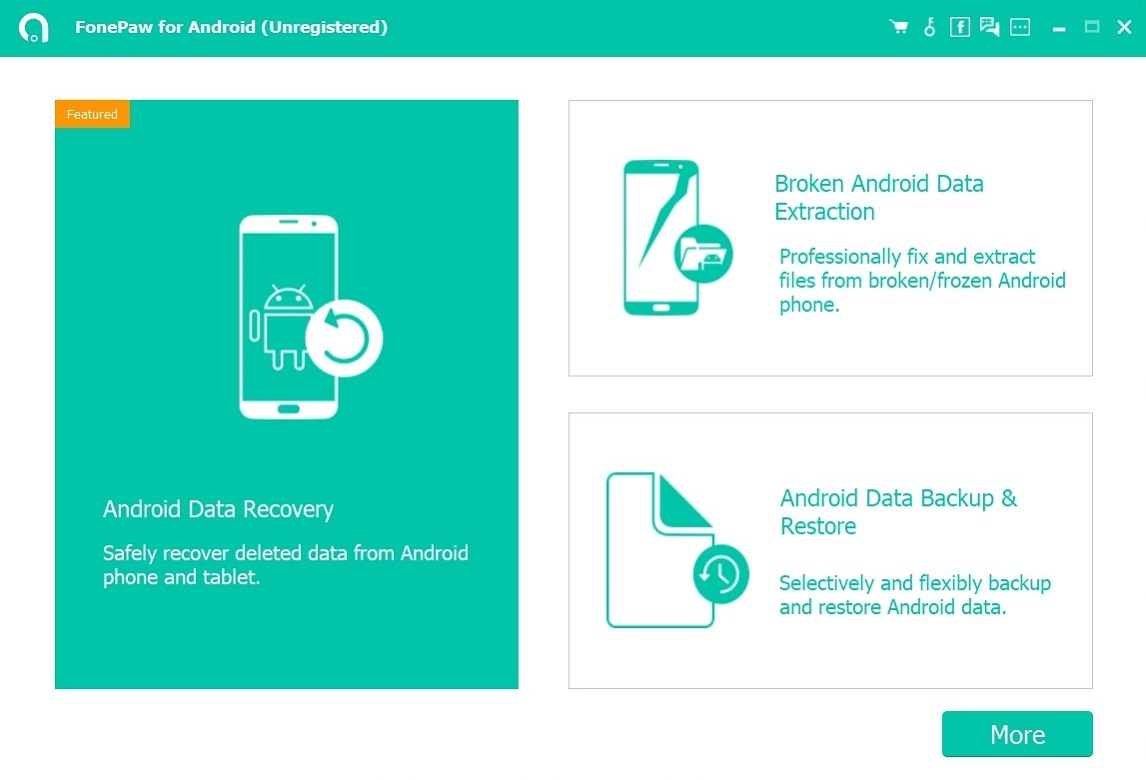 |
| Hãy cài đặt và mở phần mềm FonePaw rồi chọn Android Data Recovery. |
Người dùng sẽ cần kết nối điện thoại Android với máy tính bằng dây cáp. Sau đó, hãy mở chế độ lập trình viên trên điện thoại như hướng dẫn của FonePaw.
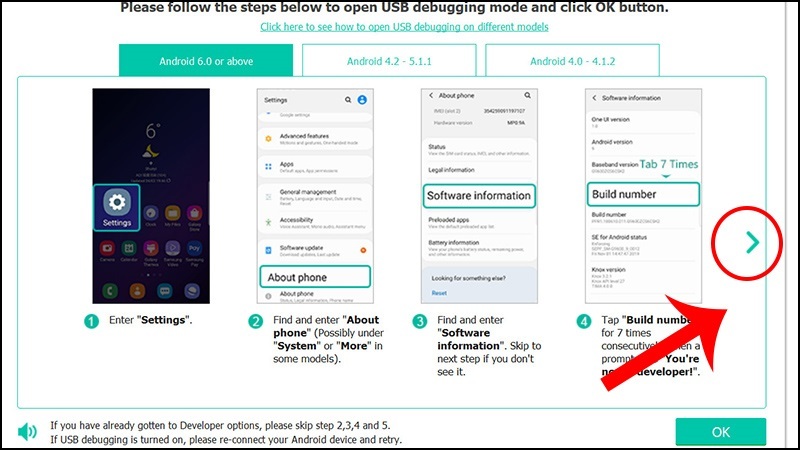 |
| Người dùng sẽ cần kết nối điện thoại Android với máy tính bằng dây cáp. Sau đó, hãy mở chế độ lập trình viên trên điện thoại như hướng dẫn của FonePaw. |
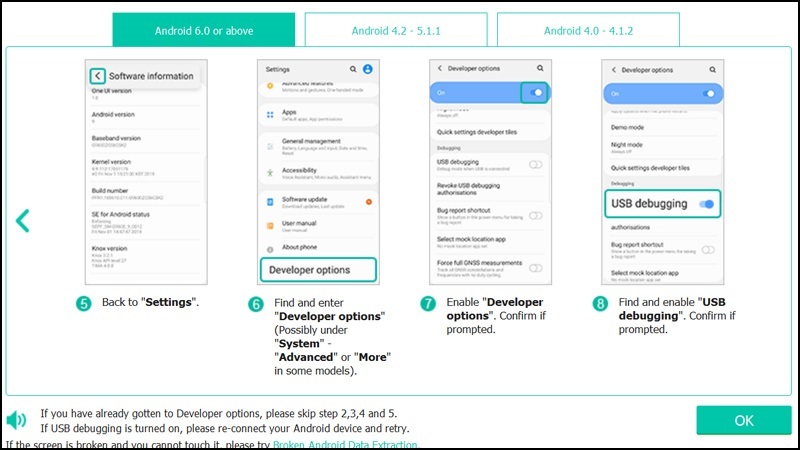 |
| Kích hoạt “USB debugging”. |
Bước tiếp theo, người dùng chọn các mục muốn khôi phục rồi bấm “Next”. FonePaw sẽ bắt đầu quét điện thoại của bạn. Sau khi quét xong, phần mềm này còn hỗ trợ chức năng Deep Scan để quét sâu hơn đối với điện thoại đã root.
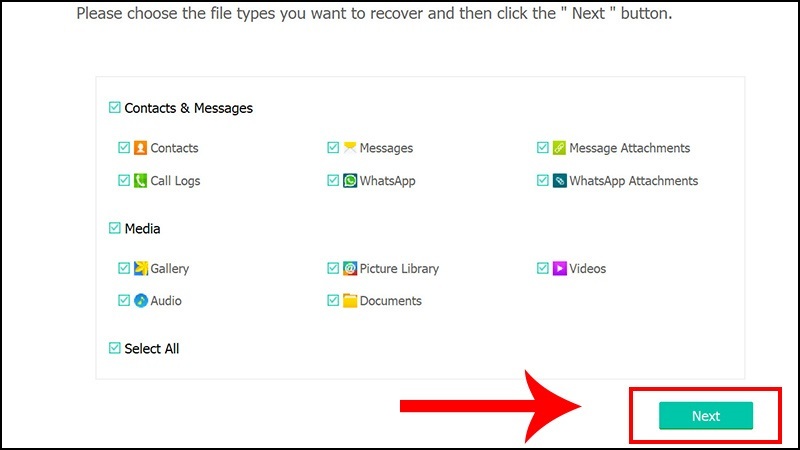 |
| Bước tiếp theo, người dùng chọn các mục muốn khôi phục rồi bấm “Next”. |
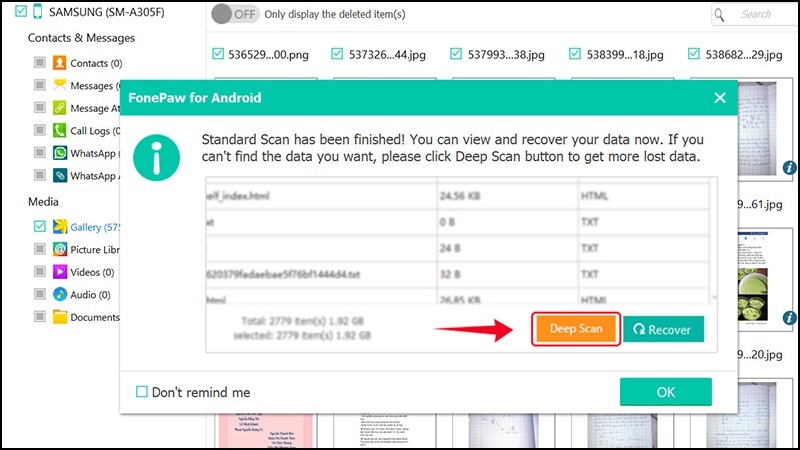 |
| Sau khi quét xong, phần mềm này còn hỗ trợ chức năng Deep Scan để quét sâu hơn đối với điện thoại đã root. |
Người dùng có thể bật “Only display the deleted items” để tìm các file bị xóa. Nếu tìm được, người dùng cần trả phí và nhấn nút Recover để khôi phục file.
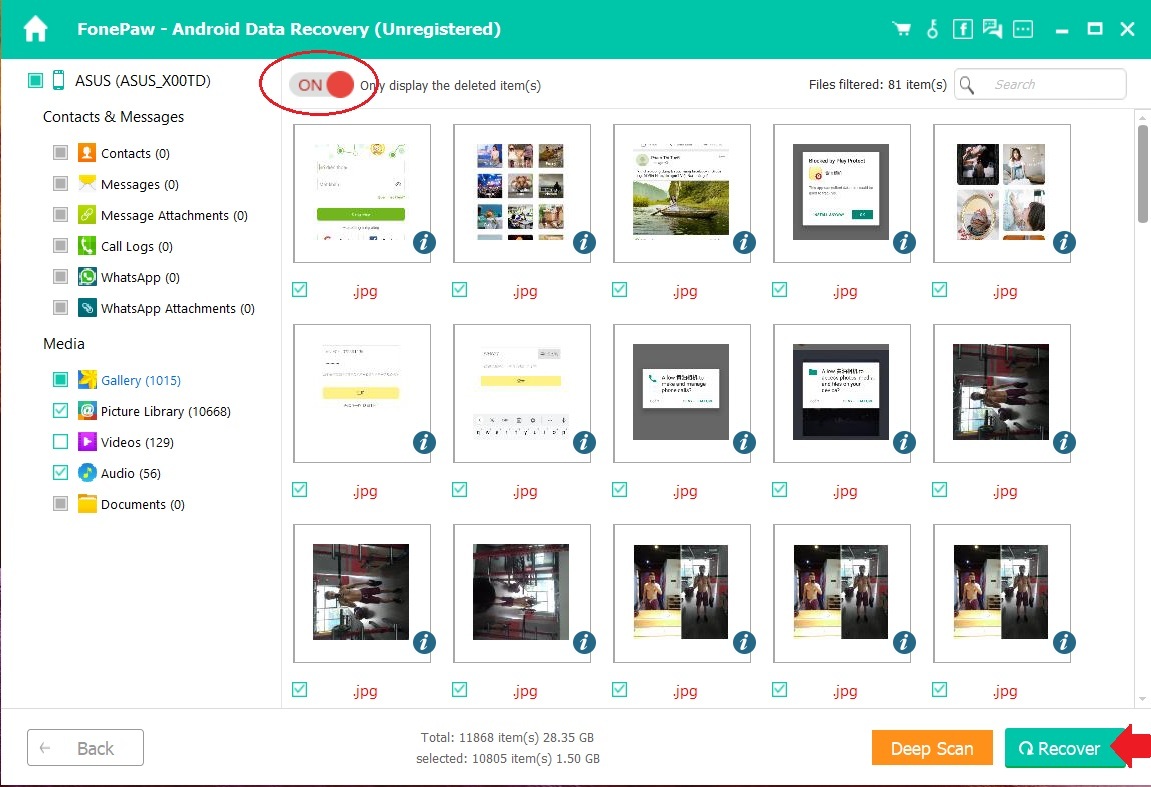 |
| Người dùng có thể bật “Only display the deleted items” để tìm các file bị xóa. Nếu tìm được, người dùng cần trả phí và nhấn nút Recover để khôi phục file. |
Chúc các bạn thực hiện thành công !


